Sowohl das Google Drive als auch die Google Fotos-App für iOS verfügen über eine automatische Sicherungsfunktion. Ich mache jedoch so viele Screenshots und nutzlose Fotos, dass ich einen Ad-hoc-Ansatz vorziehen möchte, bei dem ich je nach Bedarf nur einige wenige Fotos hochlade.
Mit der Google Fotos-App können Sie schnell Alben erstellen. Dort kann ich schnell Fotos hochladen und sie von meinem iPhone aus freigeben. Mit Google Photos und Drive können Sie Fotos aus meiner iPhone-Fotobibliothek zum Hochladen auswählen.
Normalerweise browere ich jedoch die Fotobibliothek meines iPhones von der Foto-App aus und nicht von Google Photos oder Drive aus. Mit dem gestrigen Update auf Google Drive für iOS kann ich jetzt Fotos aus meiner Fotobibliothek hochladen, ohne die Fotos-App verlassen und die Drive-App öffnen zu müssen.
Die aktualisierte Google Drive-App erhält jetzt ein eigenes Freigabeblatt, mit dem Sie Google Drive als Option für die Share-Schaltfläche für die Foto-App hinzufügen können.
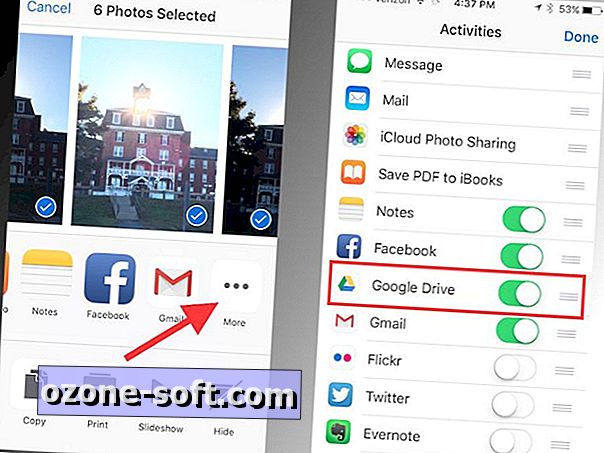
Starten Sie zum Einrichten die Foto-App und tippen Sie auf den Link "Freigeben" für eine Gruppe (einen Moment in Google-Sprache) oder öffnen Sie ein einzelnes Foto und tippen Sie auf die Schaltfläche "Freigeben" in der unteren linken Ecke. Wischen Sie im Freigabemenü nach links, bis Sie die Schaltfläche Mehr sehen. Tippen Sie auf die Schaltfläche Mehr und dann auf den Umschalter für Google Drive. Tippen Sie auf Fertig und wenn Sie zum Freigabemenü zurückkehren, wird Google Drive unter Ihren Optionen aufgelistet.
Wenn Sie zum Teilen auf Google Drive tippen, können Sie auswählen, welches Google-Konto verwendet werden soll (wenn Sie mehrere haben) und den Ordner auswählen, in den die Fotos verschoben werden sollen. Sie können auch die Fotos umbenennen, die Sie hochladen.
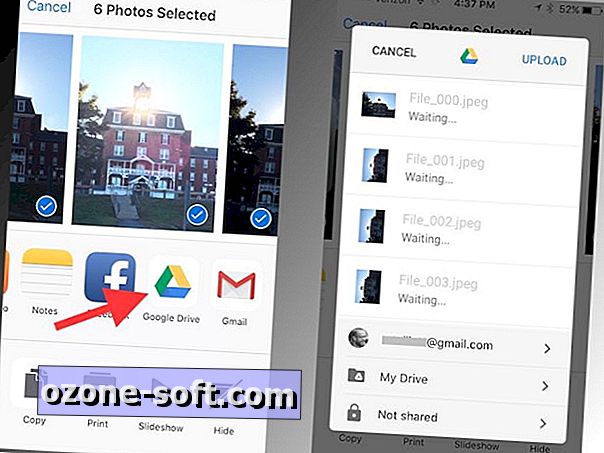
Wenn Sie die Google Photos-App zusätzlich zu der Google Drive-App auf Ihrem iOS-Gerät installiert haben, können Sie in Google Fotos nachsehen, ob die auf Drive hochgeladenen Fotos und Videos auch in Photos angezeigt werden. Öffnen Sie Google Fotos, tippen Sie auf die Hamburger-Schaltfläche in der oberen linken Ecke und tippen Sie anschließend auf Einstellungen. Hier sehen Sie eine Option zum Anzeigen von Google Drive-Fotos und -Videos in Ihrer Fotobibliothek.
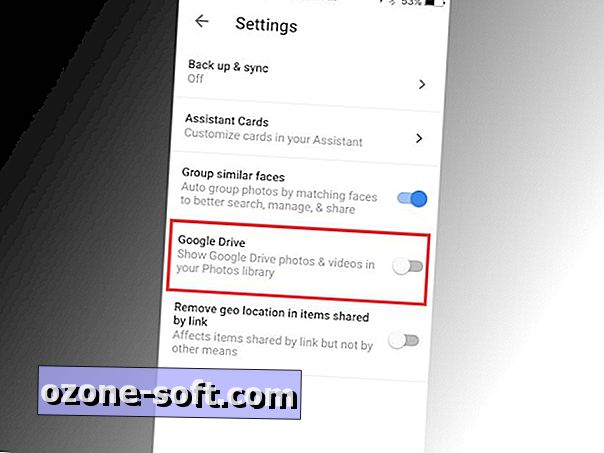
Mit dem Einschalten werden die Fotos und Videos, die Sie auf das Laufwerk hochladen, in den Fotos angezeigt. Bei ausgeschaltetem Gerät behalten Sie eine Wand zwischen Laufwerk und Fotos, an der die Fotos, die Sie auf Laufwerk hochladen, keine Fotos enthalten.
Ich habe es deaktiviert, weil ich die beiden Dienste unterschiedlich nutze und nicht möchte, dass ich zum Beispiel die Screenshots und Fotos, die ich zu Arbeitszwecken in Drive hochlade, meine Bibliothek in Google Photos durcheinanderbringt, die ich eher zum Archivieren von Familienfotos und zum Teilen mit verwende Familie und Freunde.
Weitere Informationen zum Einstieg in Google Photos und zum automatischen Hochladen von Fotos von Ihrem Computer zu Google Photos.













Lassen Sie Ihren Kommentar